W ostatnich miesiącach producenci routerów i punktów dostępowych Wi-Fi integrują nowe protokół bezpieczeństwa WPA3 w oprogramowaniu sprzętowym, protokół znacznie bezpieczniejszy niż poprzedni WPA2. Dziś jesteśmy w momencie przejścia z WPA2 na WPA3 i niewykluczone, że wielu klientów bezprzewodowych Wi-Fi nie jest kompatybilnych z nowym protokołem, ale istnieje możliwość skonfigurowania w komputerach trybu WPA2 / WPA3-Personal, tak, że starsze komputery będą łączyć się jak zwykle z WPA2, a klienci zgodni z WPA3. Czy chcesz wiedzieć, jak skonfigurować router Wi-Fi z WPA3 i połączyć się z urządzeniami?
Zanim zaczniemy od naszego pełnego samouczka, aby skonfigurować WPA3 w routerze domowym i jak połączyć się z naszym komputerem, smartfonem lub tabletem, musimy wiedzieć, że obecnie istnieje kilka typów WPA3, a oprogramowanie sprzętowe routerów obejmuje wszystkie te opcje do wyboru im. W zależności od wybranego trybu bezpieczeństwa będziemy musieli wpisać więcej lub mniej informacji w routerze, a także w kliencie bezprzewodowym, dlatego bardzo ważne jest, aby o tym pamiętać.

- WPA3-Prywatne : ta metoda jest typowa, której będziemy używać w środowisku domowym, wprowadzimy unikalne hasło i za pomocą tego klucza zostaną podłączone wszystkie urządzenia bezprzewodowe. Jest to tak zwane PSK (Pre-Shared Key) lub wstępnie udostępnione hasło. W tym trybie konfiguracji router będzie używał tylko WPA3-Personal, urządzenia niezgodne z WPA3 nie będą mogły łączyć się z routerem lub punktem dostępu.
- WPA3-Enterprise : ta metoda ma zastosowanie, gdy mamy serwer RADIUS do uwierzytelniania różnych użytkowników za pomocą nazwy użytkownika / hasła i certyfikatu cyfrowego. Ta metoda połączenia będzie dostępna zwłaszcza w firmach, ponieważ zwykle użytkownik domowy nie instaluje w domu serwera RADIUS.
- WPA2 / WPA3-Indywidualne : Ta metoda jest opcją przejścia, pozwala routerowi jednocześnie akceptować połączenia z zabezpieczeniami WPA2-Personal (z kluczem współdzielonym) i WPA3-Personal. Klienci bezprzewodowi zawsze domyślnie wybierają najbezpieczniejszą opcję, ale ta opcja umożliwia nieobsługiwanym klientom bezprzewodowym pomyślne połączenie bez problemów.
Skonfiguruj WPA3-Personal na routerze Wi-Fi
W tej chwili główne marki domowych routerów bezprzewodowych, takie jak ASUS i AVM FRITZ! Box włączyli możliwość konfiguracji nowego protokołu, aby zapewnić swoim klientom jak najlepsze bezpieczeństwo sieci bezprzewodowej. Inni producenci, tacy jak Aruba czy D-Link, również włączyli ten protokół WPA3 do swoich profesjonalnych punktów dostępu zarządzanych z chmury.
Pierwszą rzeczą, którą musimy zrobić, jest sprawdzenie, czy mój router bezprzewodowy Wi-Fi obsługuje ten nowy protokół, większość routerów ASUS ma tę funkcję od kilku miesięcy, w przypadku AVM FRITZ! Box są obecnie w trakcie aktualizacji wszystkich swoich modeli, ale urządzeń takich jak FRITZ! Box 7590 i 7530 obsługują już ten protokół.
Aby sprawdzić, czy router obsługuje tego typu zabezpieczenia, musimy wejść do menu konfiguracyjnego tego samego, przez jego domyślną bramę, normalnie będzie to 192.168.0.1 lub 192.168.1.1, chociaż w przypadku ASUSa możemy umieścić router .asus.com i przeniesie nas bezpośrednio na stronę administracyjną routera. W przypadku AVM FRITZ! Box, po prostu umieść „fritz.box” w pasku nawigacji i wejdziemy.
Po wejściu do środka musimy udać się do ” Bezprzewodowy / Bezpieczeństwo ”, W przypadku ASUS, możemy zmienić ustawienia bezpośrednio z menu głównego, w sekcji„ Status systemu ”i klikając na każde z dwóch pasm częstotliwości możemy w łatwy sposób zmienić zabezpieczenia.
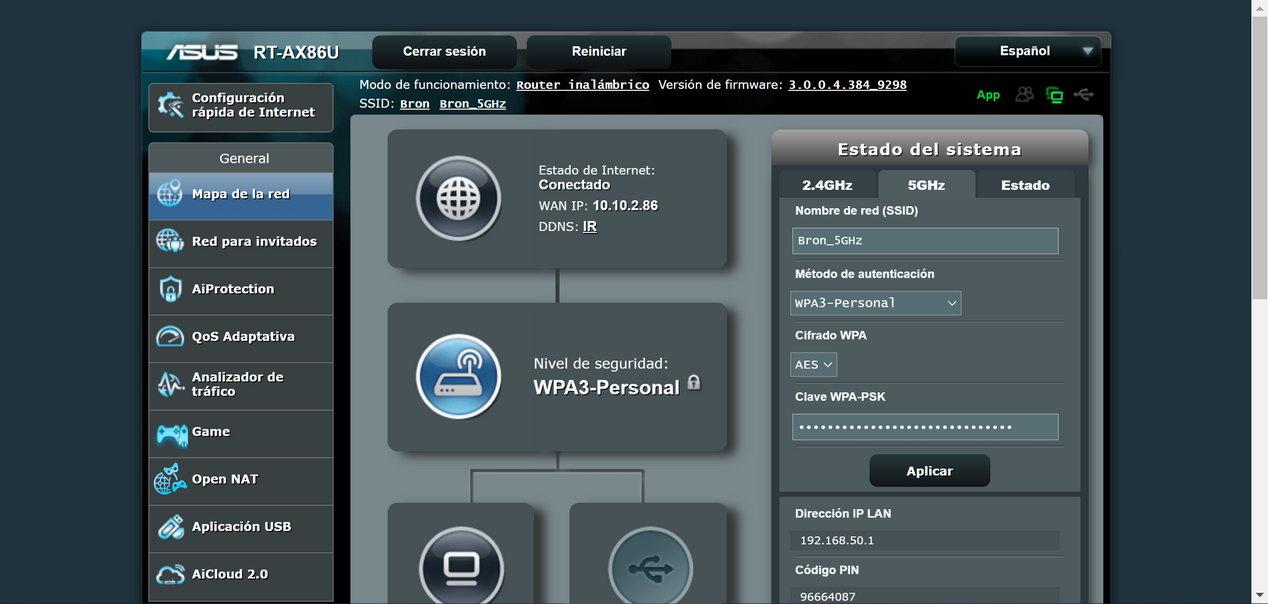
Jeśli chcemy bardziej szczegółowo zapoznać się z opcjami dostępnymi na całym świecie, musimy przejść do sekcji „Bezprzewodowe”, tutaj też zobaczymy wszystko, co wiąże się z bezpieczeństwem sieci bezprzewodowej Wi-Fi. Bardzo ważnym aspektem jest to, że ten router obsługuje WPA2 / WPA3-Personal, aby obsługiwać sprzęt, który nie jest kompatybilny.
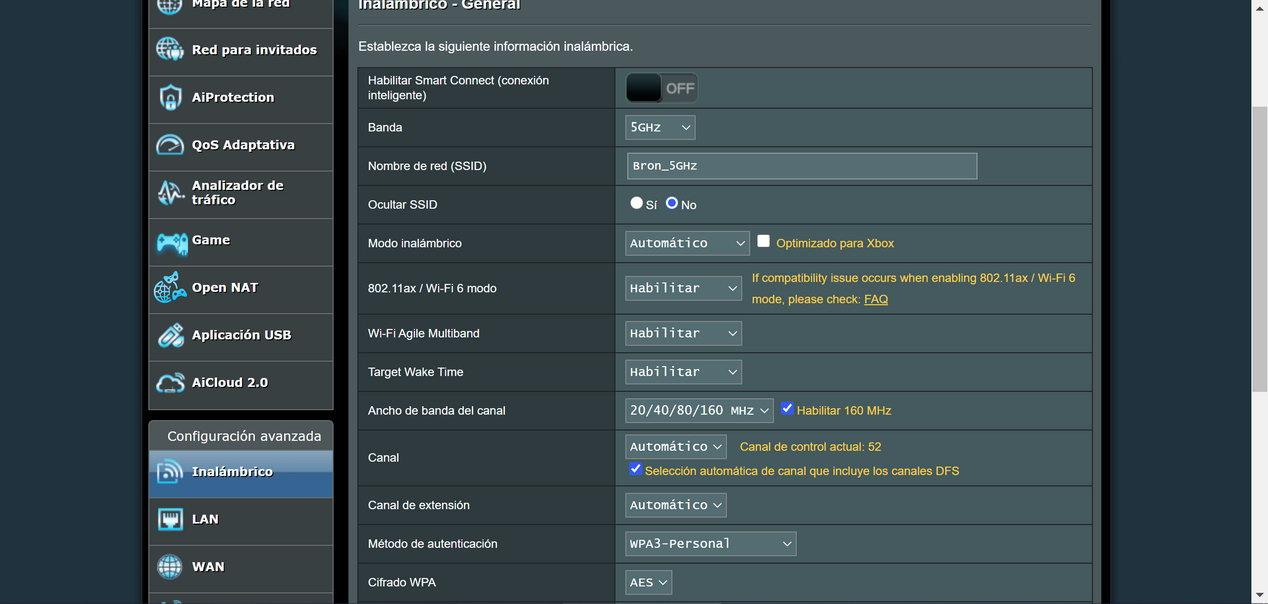
W przypadku ASUS, jeśli mamy sieć Wi-Fi AiMesh, będziemy musieli wybrać tak lub tak tryb WPA2-Personal lub WPA2 / WPA3-Personal, ponieważ ten system Wi-Fi Mesh nie obsługuje obecnie WPA3 -Tylko osobiste. Firmware samo nas o tym ostrzeże, jeśli chcemy AiMesh, konieczne jest aktywowanie kompatybilności wstecznej, wybierając WPA2 / WPA3-Personal.
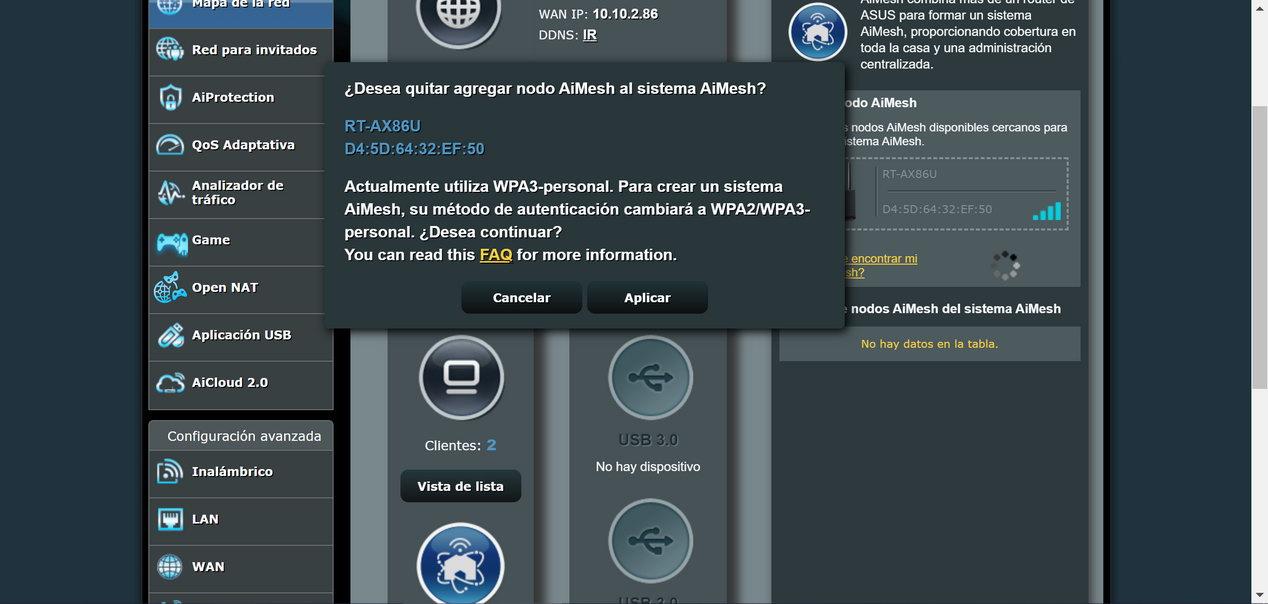
W przypadku routerów AVM obsługują one tylko WPA2 / WPA3-Personal, nie obsługują tylko WPA3-Personal, więc będziemy mieć wsteczną kompatybilność. Jest to istotne, ponieważ jesteśmy w momencie przejścia między jednym protokołem a drugim i zawsze będziemy musieli obsługiwać starszy sprzęt, który nie jest kompatybilny.
Aby skonfigurować protokół WPA3, musimy przejść do ” Wi-Fi / Bezpieczeństwo / Szyfrowanie ”, Jak widać tutaj:
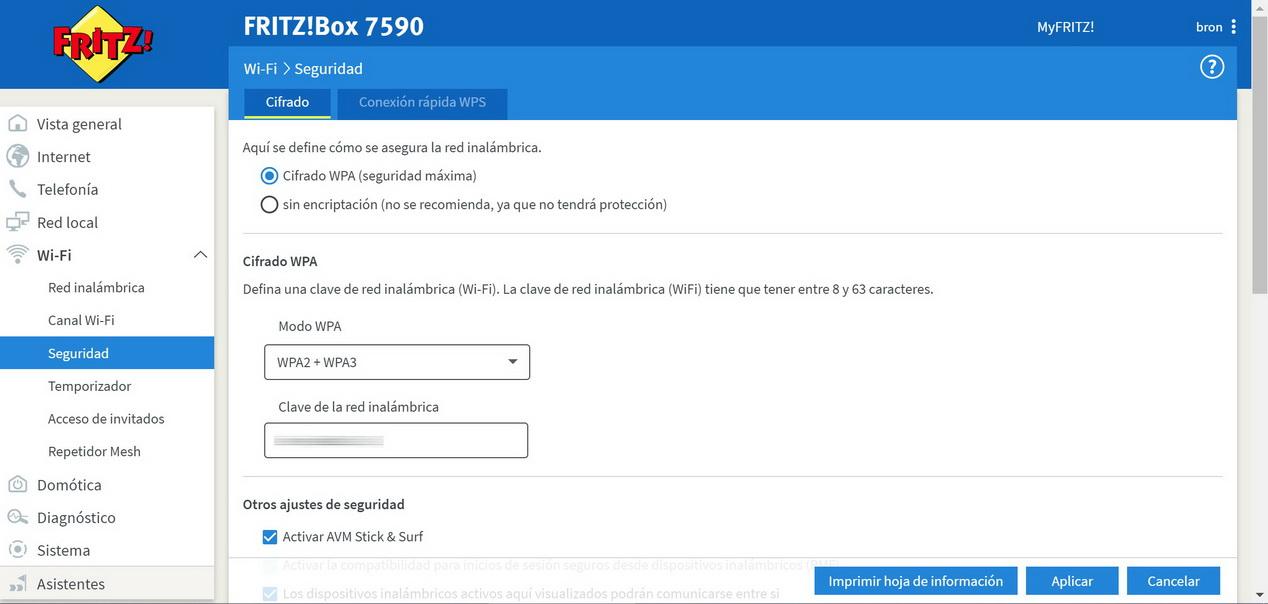
Jeżeli posiadasz routery innej marki, zabezpieczenia WPA3 muszą być dostępne w sekcji bezpieczeństwa, jeśli nie mamy listy rozwijanej, gdzie wybrać tę opcję, oznacza to, że po prostu nie jest (jeszcze) kompatybilna z tym protokołem, a Ty trzeba poczekać na nowe oprogramowanie, jeśli je obsługuje.
Połącz się z routerem Wi-Fi z WPA3 i komputerem
Aby korzystać z WPA3 w naszym kliencie bezprzewodowym, z rozszerzeniem Windows PC lub z urządzeniami mobilnymi musimy wykonać dwie czynności:
- Zapominając o sieci Wi-Fi, do której wcześniej się podłączyliśmy, ten krok jest konieczny, ponieważ wewnętrznie został zapisany z zabezpieczeniem WPA2 i nadal będzie korzystać z tego protokołu. Jeśli wybierzemy WPA2 / WPA3, nie da nam to błędu, ponieważ połączy się z WPA2, ale jeśli wybierzemy tylko WPA3, to da nam błąd.
- Ponownie połącz się z siecią Wi-Fi, wprowadzając zwykłe hasło.
Oprócz tego musimy spełnić łącznie trzy podstawowe wymagania, aby połączyć się z WPA3-Personal:
- Musimy mieć system operacyjny zgodny z WPA3, obsługiwane są najnowsze wersje Windows 10, Mac i Linux. Jeśli masz starsze wersje, może nie być kompatybilne, powinieneś przeczytać oficjalną dokumentację zgodności WPA3, aby się dowiedzieć.
- Karta Wi-Fi musi być kompatybilna z protokołem WPA3, są stare karty, które nie są kompatybilne. Musimy zbadać specyfikacje techniczne karty, a jeśli nie ma informacji, zawsze możemy spróbować samemu.
- Musimy mieć zainstalowane najnowsze dostępne sterowniki na naszym komputerze, to zapewni, że jeśli karta ją obsługuje, bez problemu możemy łączyć się z sieciami WPA3.
Gdy spełnimy te trzy wymagania na komputerach PC, możemy spróbować połączyć się z siecią bezprzewodową Wi-Fi za pomocą protokołu bezpieczeństwa WPA3.
W systemach operacyjnych Windows w sekcji Wi-Fi widzimy, że jesteśmy doskonale połączeni z siecią Wi-Fi za pomocą zwykłego protokołu WPA2-Personal:
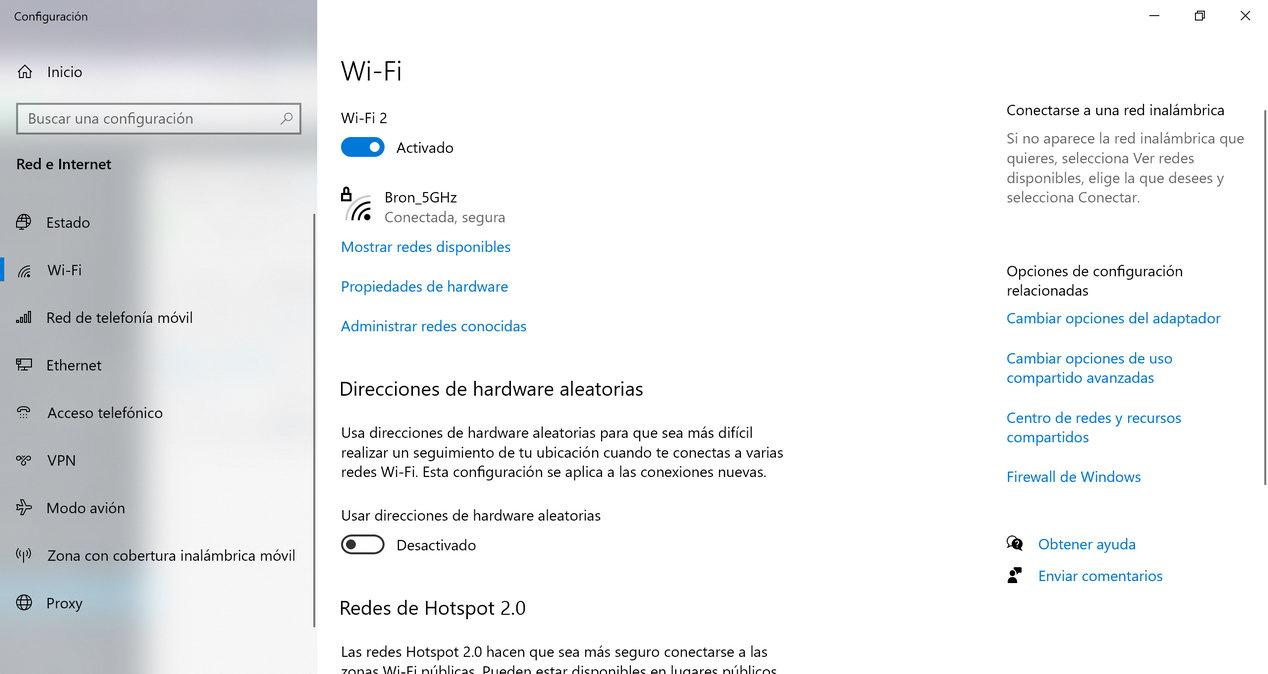
Musimy przejść do sekcji „Zarządzaj znanymi sieciami”, aby usunąć zapamiętaną sieć Wi-Fi, przechodzimy do kliknięcia naszej sieci Wi-Fi i kliknięcia „Przestań pamiętać”. Teraz będziemy musieli ponownie połączyć się z siecią bezprzewodową Wi-Fi.
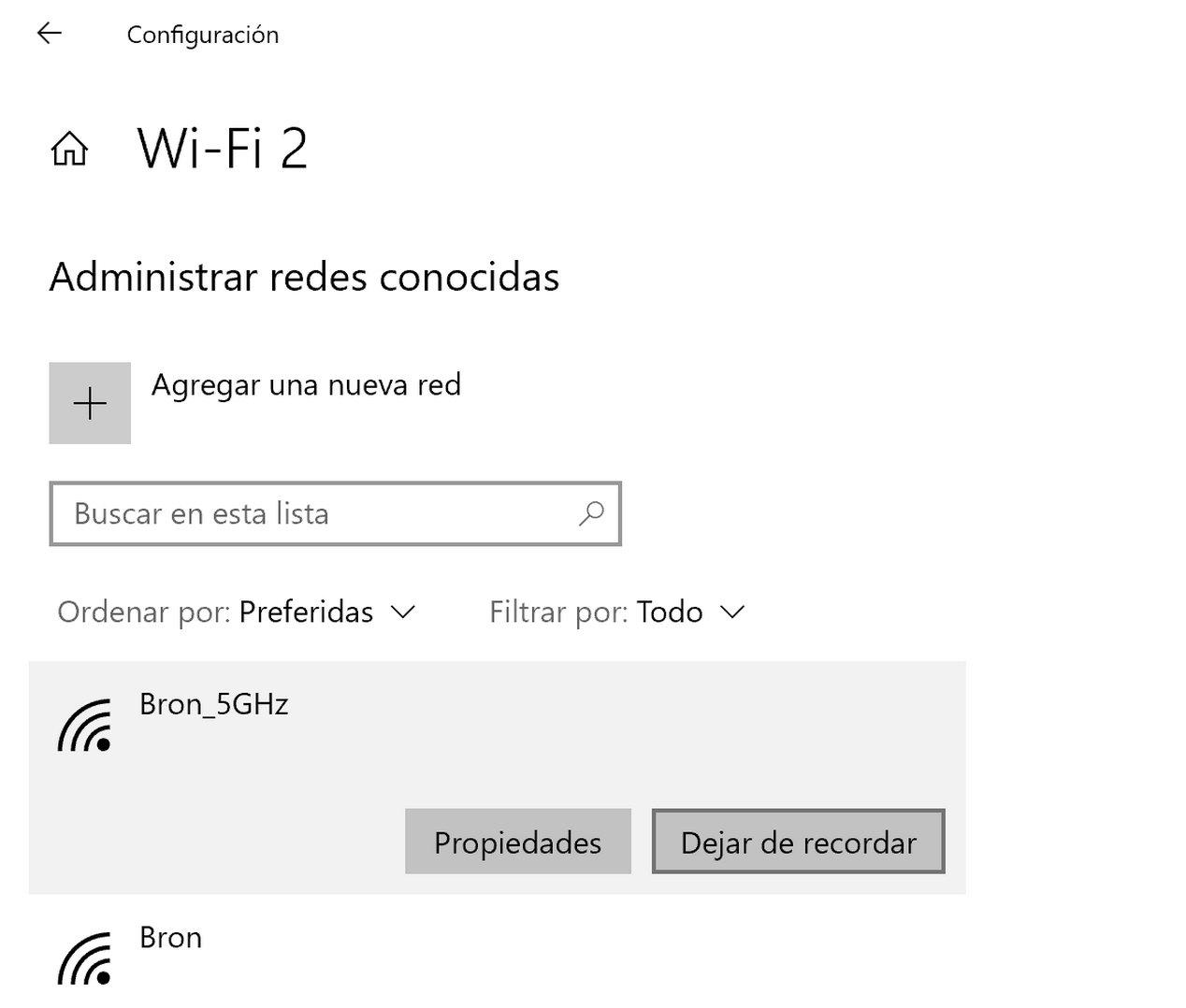
Gdy już się połączymy, jeśli wszystko pójdzie poprawnie, bez problemów będziemy mieć łączność, aw stanie sieci bezprzewodowej Wi-Fi będziemy mogli zobaczyć, że rzeczywiście bez problemów używamy WPA3-Personal.
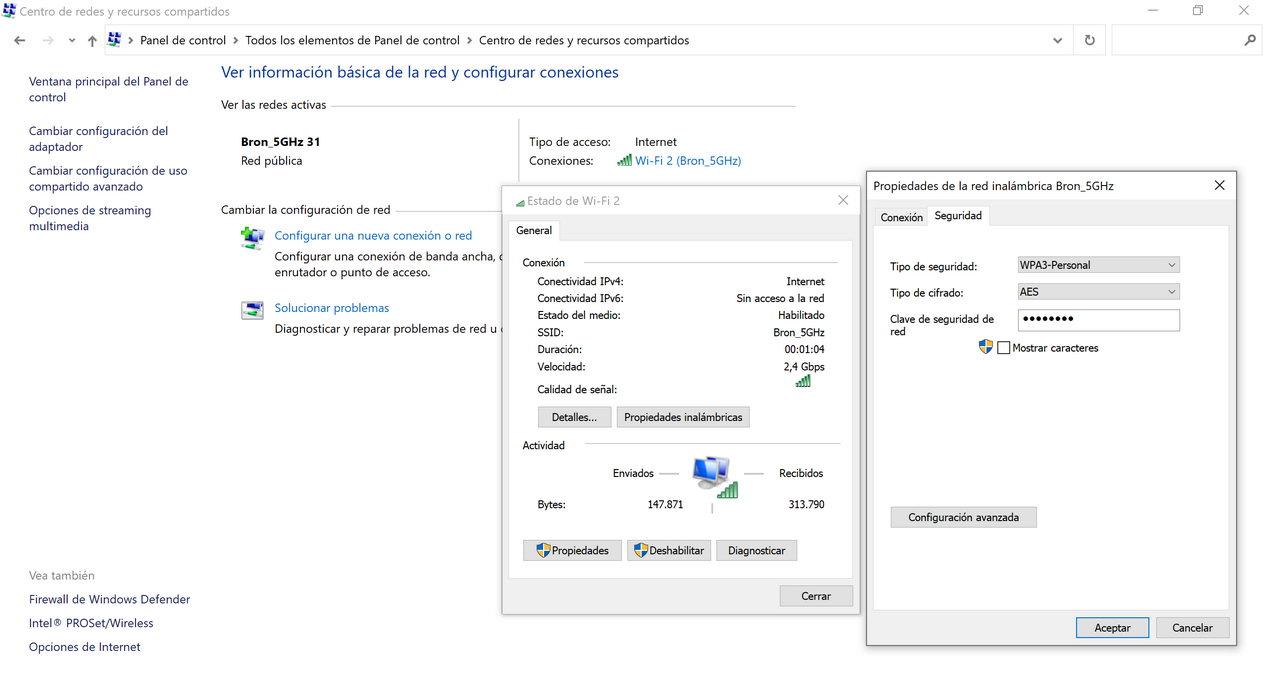
Jak widzieliście, byliśmy w stanie połączyć się bez problemów.
Połącz się z routerem Wi-Fi za pomocą WPA3 i smartfonem lub tabletem
W przypadku telefonów komórkowych czy tabletów wszystko jest prostsze, nasz smartfon lub tablet musi mieć najnowszą wersję Android or iOS system operacyjny, a my spróbujemy połączyć się z siecią bezprzewodową Wi-Fi z WPA3.
- Jeśli wybraliśmy tylko WPA3-Personal i nie możemy się połączyć, oznacza to, że nie jest obsługiwany ani przez wewnętrzny chipset urządzenia, ani przez wersję systemu operacyjnego.
- Jeśli wybraliśmy WPA2 / WPA3-Personal i możesz się połączyć, sprawdź, czy jesteś połączony w trybie WPA2 czy WPA3. Widać to ze stanu sieci Wi-Fi smartfona lub tabletu, a także z rejestracji bezprzewodowej w routerze, ponieważ wskaże, czy klient połączył się przez WPA2, czy przez WPA3.
Jak widzieliście w tym samouczku, w dzisiejszych czasach posiadanie zabezpieczeń WPA3 w naszym domu jest bardzo proste, aby lepiej chronić naszą komunikację bezprzewodową, ale musimy wziąć pod uwagę szereg bardzo ważnych aspektów, aby móc łączyć się bez problemów.